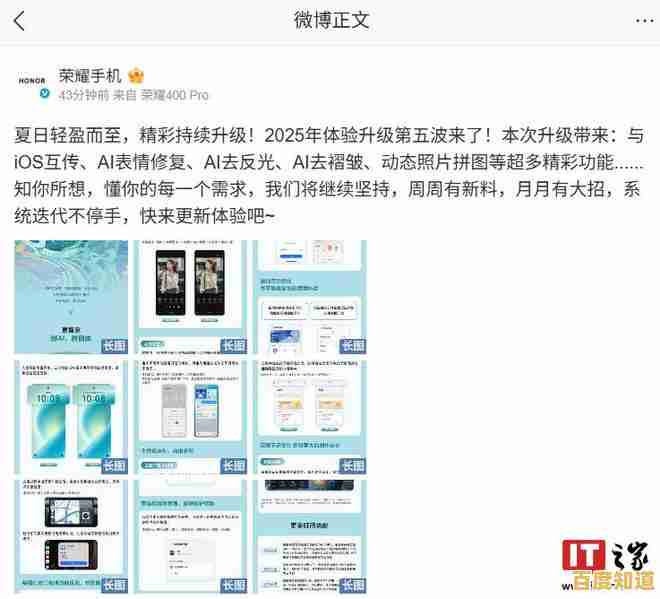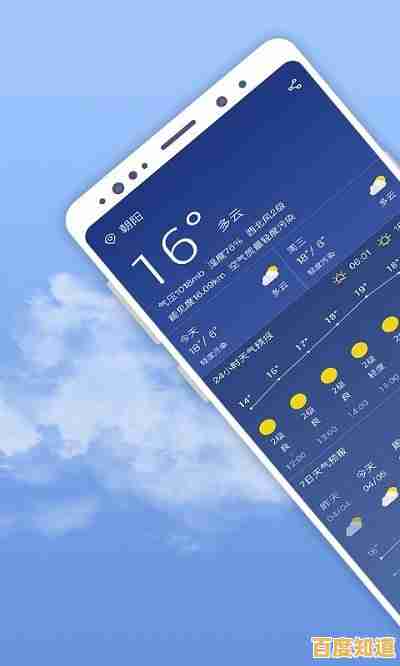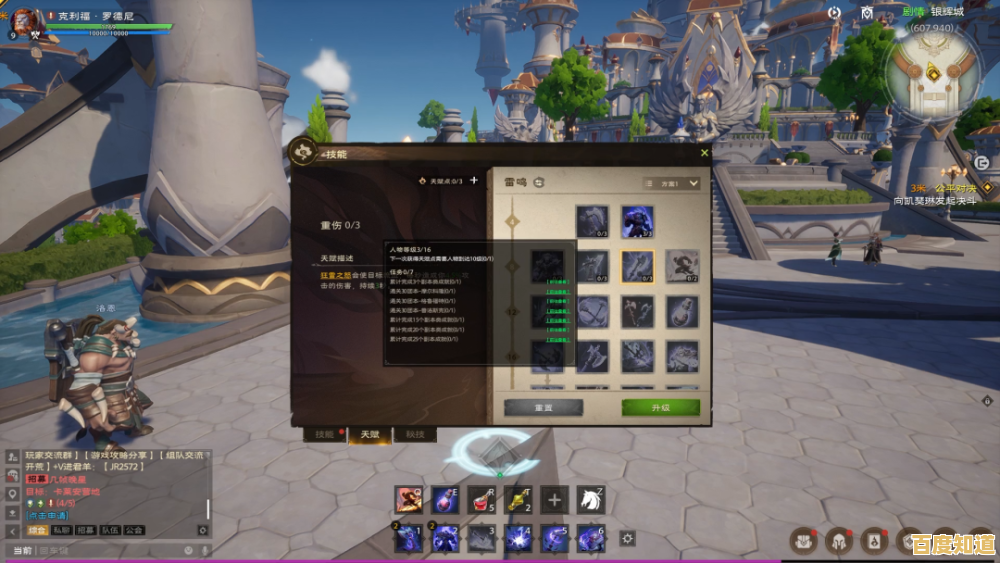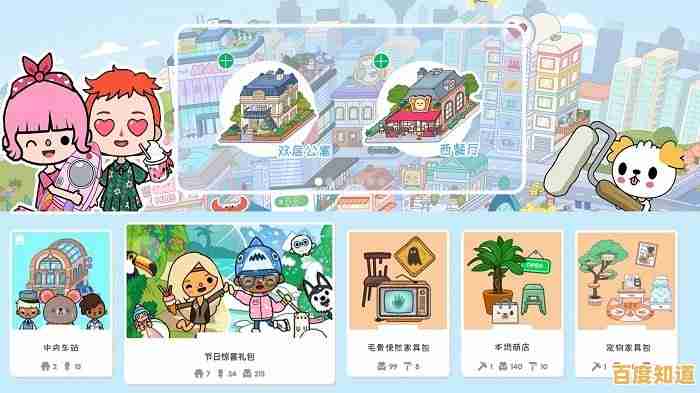如何修复Win11运行游戏后亮度突然降低的问题
- 问答
- 2025-11-02 20:38:42
- 4
关闭Windows的自动亮度调节 这是最常见的原因,Windows有一个根据显示内容自动调节亮度的功能,玩游戏时画面明暗变化可能会触发它。
- 操作步骤:点击屏幕右下角的通知中心,找到“亮度”快捷按钮,如果旁边有一个“自动亮度”或类似图标(通常是一个A加一个圆圈),点击它使其变为灰色关闭状态,如果这里没有,需要进入系统设置:设置 > 系统 > 屏幕,在这里寻找并关闭“通过优化显示的内容和亮度来帮助提高电池电量”或“在光线变化时自动更改亮度”的选项。
关闭显卡的节能或色彩增强功能 你的显卡驱动也有自己的画面调节功能,可能会和游戏产生冲突。
- 对于NVIDIA显卡:在桌面右键点击,选择“NVIDIA 控制面板”,在左侧找到“调整桌面颜色设置”,在右侧确保选择了“使用NVIDIA设置”,然后查看是否有“动态范围”选项,将其从“有限”改为“完全”,更重要的是,在“管理3D设置”的全局设置中,找到“电源管理模式”,将其设置为“最高性能优先”。
- 对于AMD显卡:在桌面右键点击,选择“AMD Software”,进入“设置”(齿轮图标),选择“显示器”选项卡,在这里关闭“Vari-Bright”功能(这个功能就是AMD的动态亮度调节)。
- 对于Intel核芯显卡:在桌面右键点击,选择“英特尔® 显卡控制中心”,进入“系统”下的“功率”选项,找到“显示器节能技术”并将其关闭。
检查游戏内的HDR设置 如果你在Windows中开启了HDR模式,但游戏本身不支持或HDR设置不匹配,会导致亮度异常。
- 操作步骤:进入设置 > 系统 > 屏幕 > HDR,尝试将“使用HDR”开关关闭,然后重启游戏看看亮度是否正常,如果游戏支持HDR,请确保游戏内的HDR亮度校准设置正确。
更新或重新安装显卡驱动 过时或损坏的显卡驱动程序是许多显示问题的根源。
- 操作步骤:最好去你的显卡制造商官网(NVIDIA、AMD或Intel)下载最新的驱动程序进行安装,在安装时,选择“自定义安装”并勾选“执行清洁安装”(NVIDIA)或“恢复出厂设置”(AMD),这样可以彻底清除旧的驱动设置。
禁用“游戏模式” Windows的游戏模式本意是优化游戏性能,但有时会引起意想不到的冲突。
- 操作步骤:进入设置 > 游戏 > 游戏模式,将开关关闭,然后重启电脑并运行游戏测试。
检查特定品牌的显示增强软件 一些笔记本电脑品牌(如联想、戴尔、华硕等)会自带显示管理软件,用于动态调节色彩和亮度以达到省电或增强视觉效果的目的。
- 操作步骤:在开始菜单中搜索你电脑品牌的名称,看看是否有相关的显示控制或电源管理软件,进入其中查找与动态亮度、色彩增强或视觉优化相关的选项并关闭它们。
建议你按照从上到下的顺序尝试这些方法,通常前两种方法就能解决大部分用户的问题。

本文由完芳荃于2025-11-02发表在笙亿网络策划,如有疑问,请联系我们。
本文链接:http://biluo.xlisi.cn/wenda/69817.html